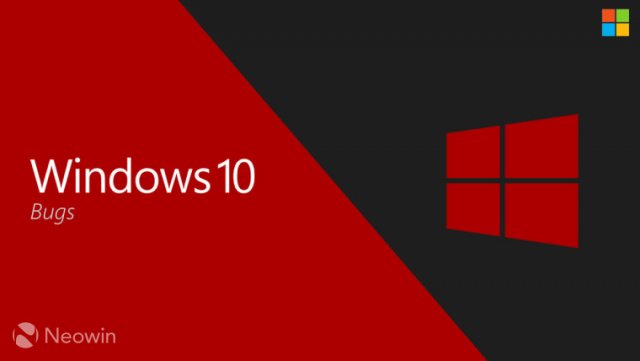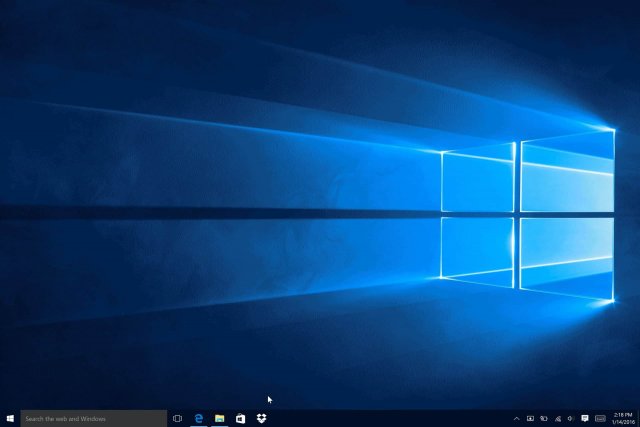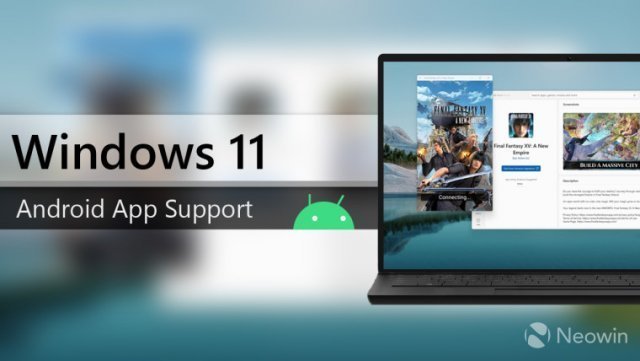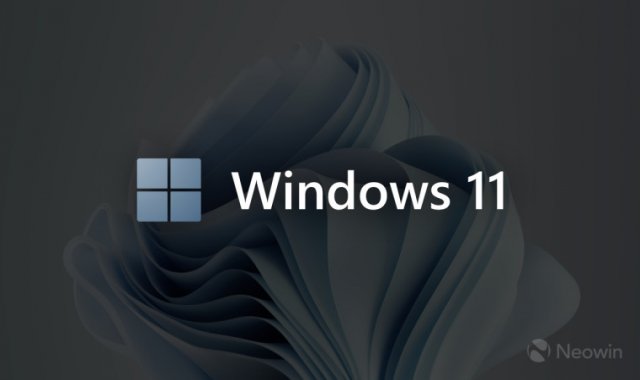Microsoft временно исправила сломанные веб-камеры на ПК с ARM, снизив качество их изображения
- Категория: Windows 11
- Дата: 30 мая 2023 г. в 20:28
- Просмотров: 1156
У устройств Windows, использующих некоторые процессоры на базе Arm, могут возникнуть проблемы с использованием встроенных камер, начиная с 23 мая 2023 года. При возникновении этой проблемы вы можете получить ошибку «0xA00F4271 (0x80004005)» при попытке использования приложения «Камера». Затронутые устройства используют следующие процессоры: Qualcomm 8cx Gen 1, Qualcomm 8cx Gen 2, Microsoft SQ1 и Microsoft SQ2. Примечание: Эта проблема не затрагивает USB-камеры или веб-камеры, даже если они подключены к уязвимым устройствам Windows.
Обходной путь: Microsoft развертывает критическое средство устранения неполадок, чтобы смягчить эту проблему на большинстве уязвимых устройств Windows. Средства устранения неполадок применяются автоматически и не могут быть запущены вручную. Дополнительные сведения об устранении неполадок см. статье keep your device running smoothly with recommended troubleshooting. Чтобы проверить, было ли применено средство устранения неполадок, найдите следующее в истории средства устранения неполадок:
• Средство устранения неполадок оборудования и устройств;
• Автоматическое изменение системных настроек для исправления проблемы на вашем устройстве;
Чтобы смягчить эту проблему на управляемых устройствах, где средства устранения неполадок отключены вашей организацией, или если вы хотите смягчить проблему до того, как средство устранения неполадок запустится автоматически, выполните следующие действия, чтобы отключить затронутую функцию драйвера камеры. Важно: Этот обходной путь следует применять только к устройствам, на которых возникла эта проблема. Если вы неправильно измените реестр с помощью редактора реестра или другим способом, могут возникнуть серьезные проблемы. Эти проблемы могут потребовать переустановки операционной системы. Microsoft не может гарантировать, что эти проблемы могут быть решены. Измените реестр на свой страх и риск:
1. Нажмите кнопку «Пуск» и введите cmd, затем щелкните правой кнопкой мыши или нажмите и удерживайте командную строку и выберите «Запуск от имени администратора».
2. Скопируйте и вставьте следующую команду и запустите команду, нажав Enter: reg add "HKLM\SYSTEM\CurrentControlSet\Control\Qualcomm\Camera" /v EnableQCOMFD /t REG_DWORD /d 0 /f
3. Перезапустите любое приложение, использующее камеру, или перезагрузите устройство Windows.
4. Теперь встроенная камера должна работать должным образом.
Примечание: Этот обходной путь может отключить некоторые функции камеры или снизить качество изображения, но позволит камере работать, пока производитель устройства не устранит проблему с помощью обновленного драйвера камеры. Обновленный драйвер должен восстановить полную функциональность камеры, и обходной путь не нужно отменять.
Следующие шаги: Microsoft работает с производителями устройств (OEM-производителями) и партнерами по драйверам, чтобы решить эту проблему с помощью обновления драйвера и предоставит дополнительную информацию, когда она будет доступна.
Затронутые платформы:
• Client: Windows 11, версия 22H2; Windows 10, версия 22H2; Windows 11, версия 21H2;
• Server: None;
Похожие новости
Наши спонсоры
- Комментарии
Информация
Посетители, находящиеся в группе Гости, не могут оставлять комментарии к данной
публикации.